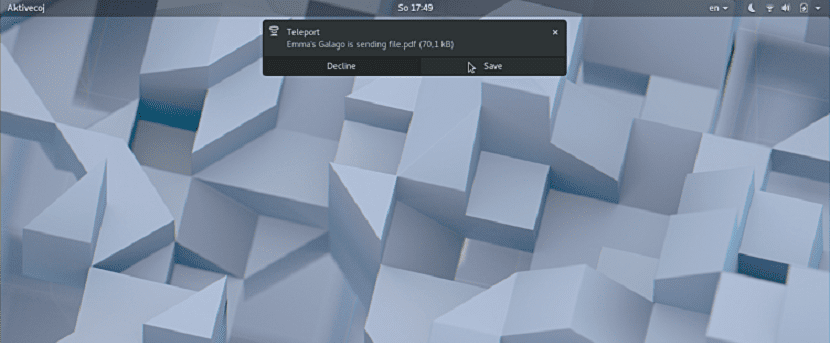
Si لديك أكثر من فريق الأمر الأكثر أمانًا هو أن تكون متصلاً بشبكة ، وذلك بسبب حقيقة أن يأتي الوقت الذي يتعين عليك فيه مشاركة المعلومات من جهاز كمبيوتر إلى آخر.
على الرغم من أنها مستندات بسيطة أو ملفات قليلة الأهمية ، الأكثر شيوعًا هو استخدام ذاكرة USB التي يمكنك من خلالها نقل تلك المعلومات من جانب إلى آخر. ولكن عندما يتجاوز حجم الملفات هذا النوع من المخازن أو تكون معلومات كافية أصبح وقت نقلهم من مكان إلى آخر معقدًا إلى حد ما.
هذا هو المكان الذي تكون فيه القدرة على تنفيذ هذه العملية من خلال الشبكة في وضع أفضل.
حول Teleport
تيليبورت هو تطبيق مجاني ومفتوح المصدر أصلي لـ GTK3 مصمم لمشاركة الملفات بسهولة عبر شبكة محلية (LAN).
كان كذلك مصمم ليكون بديلاً عن محركات الأقراص المحمولة أو إرسال رسائل البريد الإلكتروني، حيث تكون عادةً أكثر الوسائل شيوعًا لإرسال المعلومات.
حاليًا التطبيق جديد تمامًا لذلك في الوقت الحالي ، يعمل فقط على أنظمة Linux ، والتي يمكن أن نعتبرها عيبًا رئيسيًا لأن هذا التطبيق هو الوحيد الذي يقيدنا به.
لكن هذا لا يمنعه من أن يكون تطبيقًا رائعًا لاستخدامه ، ويأخذ مطوروه في الاعتبار العديد من القيود التي لا تزال تمنع Teleport من أن يكون تطبيقًا رائعًا.
حاليا إنهم يخططون بالفعل لإضافة الميزات التالية إلى Teleport:
- القدرة على إرسال ملفات ومجلدات متعددة
- أرسل مقتطفات نصية
- أشرطة تقدم نقل الملف
- التشفير
- تطبيقات Android / iOS / macOS / Windows الأصلية
كيفية تثبيت Teleport على Linux؟
Si يريدون تثبيت هذا التطبيق الرائع على أنظمتهم ، يمكن الحصول على النقل الفضائي من خلال Flatpak ، لذلك يجب أن يكون لديهم هذه التكنولوجيا في أنظمتهم.
ببساطة يجب عليهم فتح المحطة وتشغيلها الأمر التالي:
flatpak install flathub com.frac_tion.teleport
وبهذا سيكون لديهم التطبيق بالفعل مثبتًا.
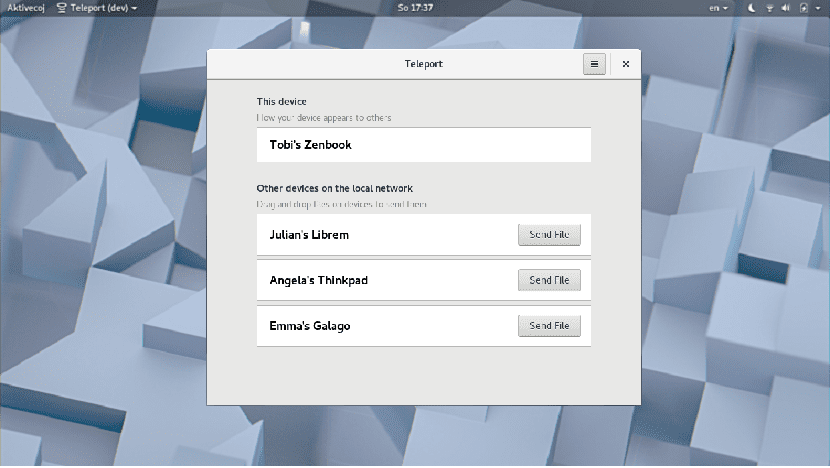
الآن طريقة أخرى لتتمكن من تثبيت التطبيق يقوم بتنزيل الملف التالي ، على الرغم من أن الشرط الوحيد لذلك هو تثبيت بيئة سطح المكتب Gnome Shell وأنهم يستخدمونها.
ببساطة يقومون بتنزيله وفتح الملف الذي تم تنزيله باستخدام مدير برامج Gnome, رابط الملف هو هذا.
وأخيرا، آخر وسيلة لتثبيت Teleport في فرقنا إذا لم يكونوا من مستخدمي Gnome ولا يحبون Flatpak.
يجب أن قم بتنزيل الكود المصدري للتطبيق وقم بتجميعه على أنظمتك.
Si من مستخدمي Ubuntu أو بعض مشتقات هذا، لهذا يجب أن نفتح Terminal وننفذ الأوامر التالية:
sudo apt install pkg-config libsoup2.4-dev libavahi-client3 libavahi-client-dev libgtk-3-dev meson
نقوم الآن بتنزيل الكود المصدري باستخدام:
git clone https://github.com/frac-tion/teleport.git
ندخل الدليل ونجمعه باستخدام:
cd teleport
./configure
make
sudo make install
أخيرًا يمكننا تشغيل التطبيق بأحد هذه الأوامر:
teleport
./_build/src/teleport
في حالة مستخدمو Arch Linux أو Manjaro أو Antergos أو أي توزيع مشتق من Arch ، يجب عليهم القيام بما يلي:
sudo pacman -S base-devel libsoup avahi gtk3 meson
نقوم الآن بتنزيل الكود المصدري باستخدام:
git clone https://github.com/frac-tion/teleport.git
ندخل الدليل ونجمعه باستخدام:
cd teleport
./configure
make
sudo make install
أخيرا يمكننا تشغيل التطبيق باستخدام أي من هذه الأوامر:
النقل الفضائي
./_build/src/النقل الفوري
كيفية استخدام Teleport على Linux؟
لبدء استخدام التطبيق على أجهزة الكمبيوتر الخاصة بنا يجب علينا فتح التطبيق، يجب أن نبحث عنه في قائمة التطبيق لدينا.
في حالة عدم العثور عليه ، يمكننا تنفيذه بالأمر التالي، إذا قمنا بالتثبيت باستخدام Flatpak:
تشغيل flatpak com.frac_tion.teleport
وغني عن القول أنه لكي يعمل هذا التطبيق ، يجب أن يكون لديهم Teleport مثبتًا على أجهزة الكمبيوتر التي ستشارك المعلومات مع بعضها البعض.
بمجرد فتح التطبيق ، سيكتشف أجهزة الكمبيوتر الموجودة على الشبكة ويعطينا خيار الاختيار الذي سنرسل إليه الملفات.
جربت Dukto R6 قبل بضعة أيام http://www.msec.it/blog/?page_id=11 وهو يصنع العجائب بالنسبة لي. أفضل شيء هو أنه متوافق بين IOs و Linux و Windows. إلى جانب إرسال الملفات ، يمكنك إرسال رسائل نصية.
طريقة استخدامه بديهية للغاية ، وواجهته نظيفة ومجانية.
ينصح بشدة